Anmelden/abmelden, Seite 11-20, En sich an. (seite 11-20 – TA Triumph-Adler P-C2660 MFP Benutzerhandbuch
Seite 532
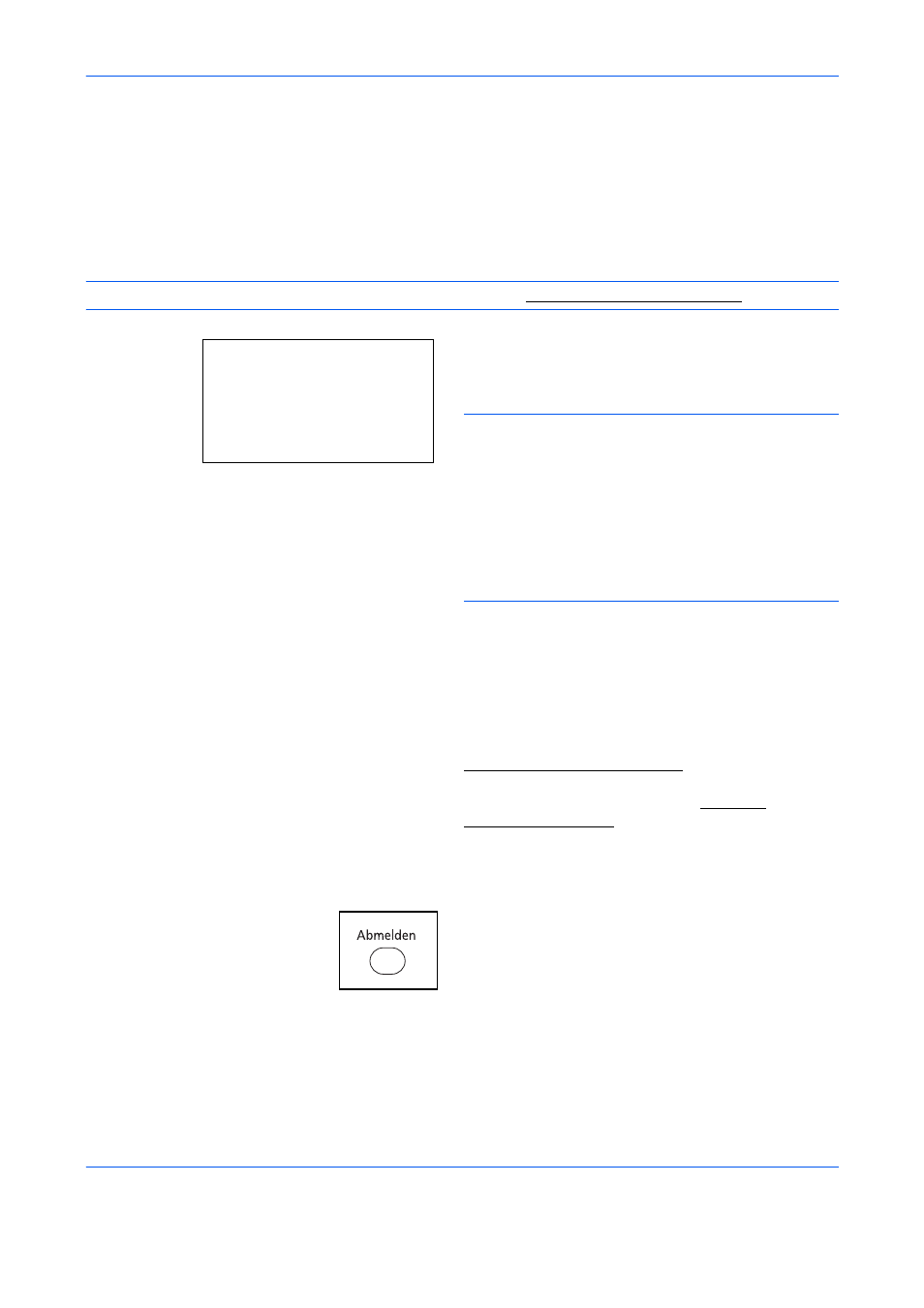
Benutzer-/Kostenstellenverwaltung
11-20
Anmelden/Abmelden
Wenn die Kostenstellenverwaltung aktiviert ist, erscheint ein Dialogfeld zur Eingabe der Konto-ID bei jeder
Benutzung des Geräts.
Gehen Sie wie nachstehend beschrieben vor, um sich am Gerät an- und abzumelden.
Login/Anmelden
HINWEIS:
Hinweise zur Eingabe von Zeichen finden Sie unter Zeicheneingabe auf Anhang-10.
1
In der nachstehenden Anzeige geben Sie die
Konto-ID über die Zifferntasten ein und tippen auf
OK.
HINWEIS:
Wenn Sie ein falsches Zeichen
eingegeben haben, drücken Sie die Taste Löschen
und geben die Konto-ID nochmals ein.
Wenn die eingegebene Konto-ID nicht zu einer
registrierten ID passt, ertönt ein Warnton und der Login
schlägt fehl. Geben Sie die Konto-ID richtig ein.
Mit [Zähler] (die Linke Auswahl-Taste) können Sie die
Anzahl der gedruckten und gescannten Seiten
anzeigen.
Wenn die Login-Namen- und die Login-Passwort-
Eingabeanzeige erscheint
Wenn die Benutzer-Loginverwaltung aktiviert ist,
erscheint die Anzeige zur Eingabe von Login-Name
und Login-Passwort. Geben Sie einen Login-Namen
und ein Passwort zur Anmeldung ein. (Siehe
Anmelden/Abmelden Seite 11-8.) Wenn der Benutzer
bereits die Kontodaten gespeichert hat, wird die Konto-
ID-Eingabe übersprungen. (Siehe Benutzer
hinzufügen Seite 11-9.)
2
Führen Sie die restlichen Schritte aus.
Logout/Abmelden
Wenn Sie mit Ihrer Arbeit fertig sind, drücken Sie die
Taste Abmelden. Die Konto-ID-Eingabeanzeige
erscheint.
Konto-ID:
b
*******************
[ Zähler ]